- Ако Gboard спре да работи, докато сте в средата на използването на услугата, може да ви създаде известен стрес, но тази статия ще ви помогне.
- В това ръководство ще обсъдим най-добрия начин за решаване на съобщението за грешка в Gboard на Android, iPhone и таблет.
- Разгледайте ръководства за различни приложения, като посетите Раздел за уеб приложения на нашия уебсайт.
- За по-специализирани ръководства, базирани на вашето устройство, разгледайте нашите Страница за Android, iPhone раздел, или уеб страница за таблет.

Този софтуер ще поддържа драйверите ви работещи, като по този начин ви предпазва от често срещани компютърни грешки и отказ на хардуер. Проверете всичките си драйвери сега в 3 лесни стъпки:
- Изтеглете DriverFix (проверен файл за изтегляне).
- Щракнете Започни сканиране за да намерите всички проблемни драйвери.
- Щракнете Актуализиране на драйвери за да получите нови версии и да избегнете неизправности в системата.
- DriverFix е изтеглен от 0 читатели този месец.
Gboard от Google е популярно приложение за клавиатура за устройства с Android и iOS. Въпреки това няколко потребители съобщиха, че Gboard е спрял да работи грешка при опит да използва клавиатурата на Gboard за въвеждане.
Клавиатурата може да показва множество грешки след срива, включително:
- Грешка „За съжаление Gboard спря“
- Не мога да използвам клавиатурата
Тази грешка може да възникне поради лош кеш, бъг в приложението или дори проблеми със самото устройство. За да отстраните грешката, опитайте да изчистите кеша или да преинсталирате приложението Gboard. Ако проблемът продължава, вижте още някои съвети за отстраняване на неизправности, изброени в статията по-долу.
За съжаление Gboard спря. Как да го поправя?
1. Рестартирайте устройството си
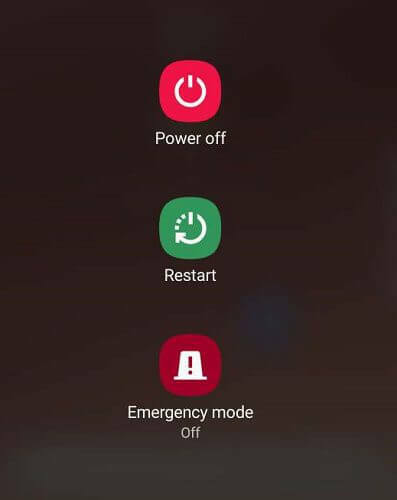
- Бързото рестартиране изглежда е разрешило проблема със срива на Gboard за много потребители на Android и iOS.
- Натиснете и задръжте клавиша за захранване.
- Натисни Изключване.
- Оставете устройството на празен ход за минута.
- Рестартирайте телефона и проверете дали грешката в Gboard е разрешена.
2. Изчистване на кеша на приложенията
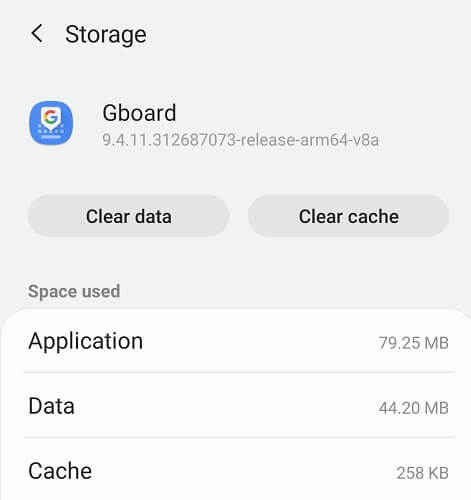
- Отворете менюто с приложения.
- Натисни Настройки.
- Отидете на Приложения.
- Отворете Gboard.
- Натисни Съхранение.
- Натисни Изтрий кеш-памет.
- След като данните в кеша бъдат изчистени, затворете Настройки.
- Опитайте да използвате приложението Gboard и проверете дали грешката е разрешена.
Кешът на приложенията позволява на приложенията да реагират по-бързо, като съхраняват най-често достъпваните данни. Лошият кеш обаче може да създаде проблеми и да спре приложението да функционира правилно.
Най-добрите стартери за Windows 10 за Android
3. Принудително спиране

- Натисни Настройки.
- Отидете на Приложения> Gboard.
- Натисни Принудително спиране.
- Натисни Принудително спиране още веднъж, за да потвърдите действието.
- Рестартирайте приложението Gboard, като използвате всяко приложение, което използва Gboard за писане.
- Проверете за подобрения.
Ако не можете да деинсталирате приложението от Настройки, отворете Play Store, потърсете Gboard и го отворете. След това натиснете Деинсталиране, за да премахнете приложението от дома си.
Понякога обикновено рестартиране или затваряне на приложението може да не е достатъчно за разрешаване на проблема. Устройствата с Android предлагат опция за принудително затваряне на упорити приложения. Принудителното затваряне на приложението ще принуди устройството ви с Android да го рестартира с нова сесия, която понякога може да поправи много временни проблеми.
За iPhone
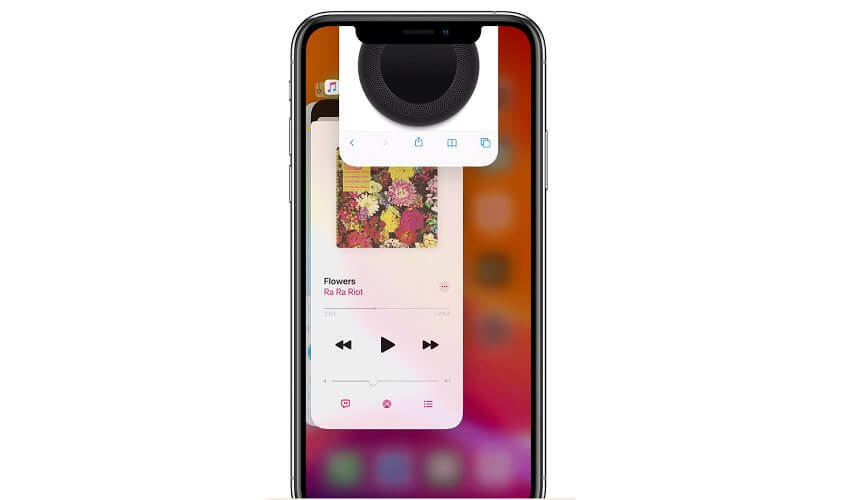
- Плъзнете нагоре от началния екран, за да изведете екрана на последните приложения.
- Плъзнете наляво или надясно, за да намерите приложението, което искате да затворите.
- След това плъзнете нагоре върху визуализацията на приложението, за да принудите да го затворите.
За разлика от Android, iOS все още не предлага опцията за принудително затваряне на приложението от менюто на приложенията. IOS обаче функционира по различен начин от Android, така че затварянето на фоновите приложения трябва да работи добре.
4. Актуализирайте приложението Gboard
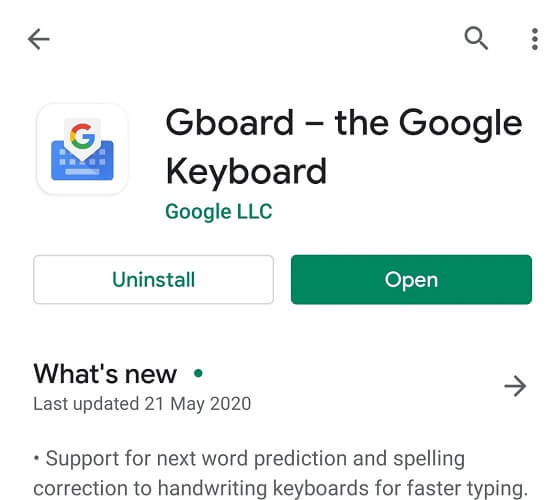
- Отворете приложението Play Store на телефона си с Android.
- Потърсете Gboard и го отворете.
- Докоснете Актуализиране, за да инсталирате актуализацията.
- Рестартирайте приложението и проверете за подобрения.
Отговаряйки на въпрос от потребител на Gboard с подобни проблеми при срив, един служител на Google отговори, като заяви, че разработчиците са наясно с грешката и са пуснали актуализация, за да поправят същата. Така че, ако все още не сте актуализирали приложението си, е подходящият момент да го направите.
Ръчно актуализирайте Gboard на iPhone
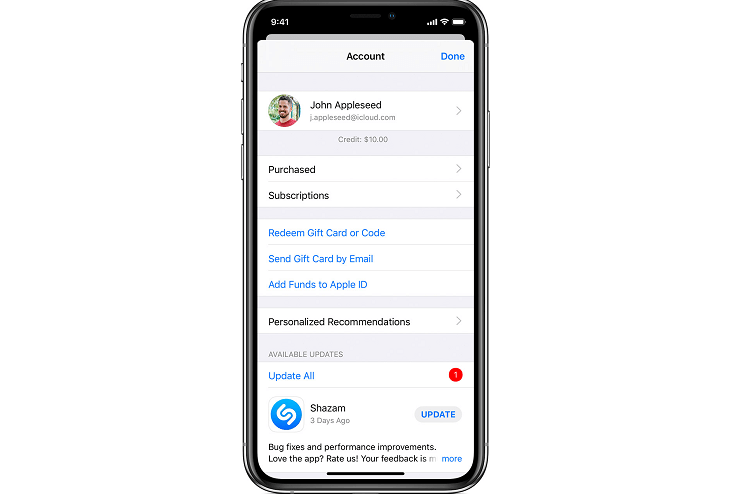
- Отвори App Store.
- Натисни Днес в долната част на екрана.
- Докоснете иконата на вашия профил (горния ляв екран).
- Превъртете надолу до Gboard.
- Проверете дали има налична актуализация за приложението.
- Натисни Актуализиране за да инсталирате чакащата актуализация.
5. Деинсталирайте приложението
Android

- Натисни Настройки.
- Отидете на Приложения> Gboard.
- Натисни Деинсталирайте.
- Натисни Да за да потвърдите действието.
- Отворете Play Store и потърсете Gboard.
- Докоснете Инсталиране и изчакайте приложението да се инсталира.
iPhone
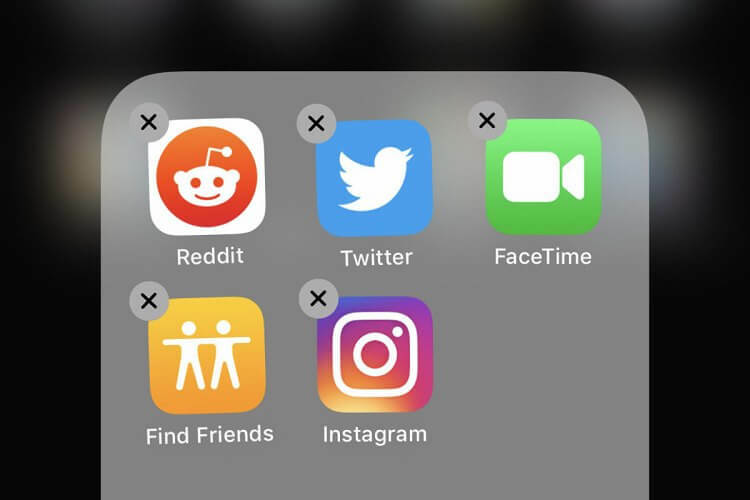
- Докоснете и задръжте приложението Gboard на началния екран.
- Избирам Редактиране на началния екран.
- Докоснете х в приложението, което искате да премахнете.
- Докоснете Изтрий за да деинсталирате Gboard.
- Отворете Магазина за приложения и преинсталирайте Gboard.
Инсталирайте по-стара версия на Gboard
Ако преинсталирането на приложението не разреши проблема, опитайте да инсталирате по-стара версия на Gboard. Можете да изтеглите по-старата версия на Android Apks от APKpure.com. Apks трябва да се инсталират ръчно след активиране на инсталацията от неизвестни източници.
6. Фабрично нулиране
Забележка: Фабричното нулиране на вашето устройство с Android и iOS ще изтрие всички данни, включително приложенията и личните данни във вътрешното хранилище. Уверете се, че сте създайте резервно копие преди да продължите с фабрично нулиране на вашето устройство.
Android
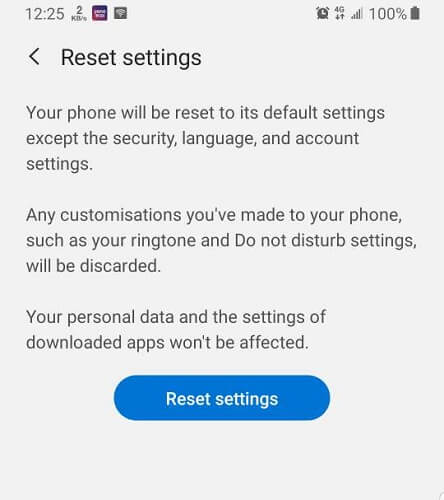
- Натисни Настройки.
- Отидете на Общ мениджмънт.
- Натисни Нулиране.
- Натисни Нулирайте настройките.
- Докоснете още веднъж Нулирайте настройките.
- Опциите за нулиране на настройките няма да премахнат приложенията и данните, инсталирани на вашето устройство, а само ще възстановят настройките на устройството по подразбиране.
Ако нулирането на настройките не разреши проблема, може да се наложи да извършите фабрично нулиране, за да коригирате проблема.
Връщане към фабрични настройки
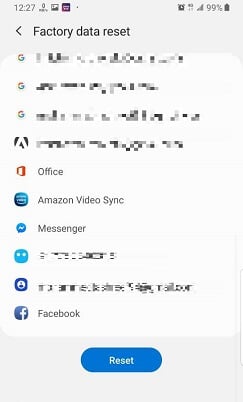
- Отидете на Настройки> Общо управление.
- Натисни Нулиране> Нулиране на фабричните данни.
- Устройството ще покаже всички данни и приложения, които ще бъдат засегнати от този процес.
- Натисни Нулиране.
- Може да се наложи да въведете своя пин или шаблон, за да завършите процеса.
- Изчакайте устройството да се върне към фабричните настройки по подразбиране.
- Преинсталирайте Gboard от Google Play Store, за да видите дали грешката е разрешена.
Фабрично нулиране на iPhone
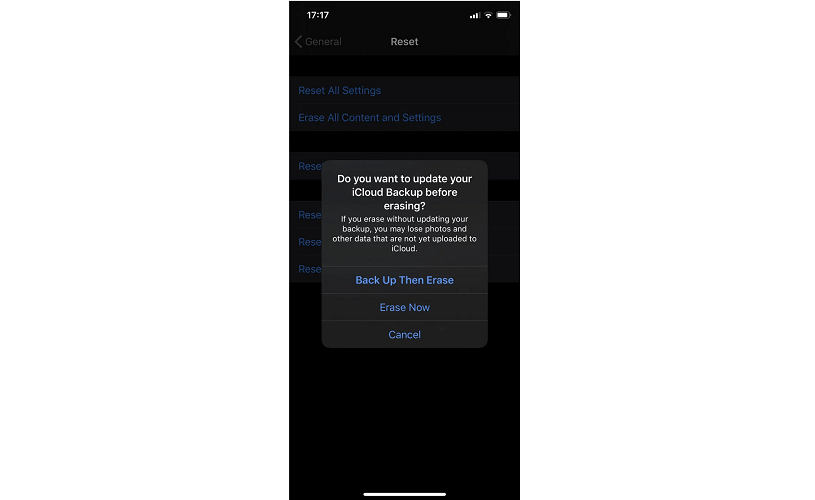
- Отворете Настройки.
- Отидете на Общ.
- Отворете Reset> Изтриване на цялото съдържание и настройки.
- Ако искате, можете да оставите iCloud да архивира вашите данни, преди да ги изтрие.
- Натисни Архивирайте след това Изтрийте опция.
- Въведете своя парола.
- Вие също ще трябва да въведете вашия Парола за Apple ID за да потвърдите действието.
- Изчакайте устройството да се рестартира с фабричните настройки по подразбиране.
- Инсталирайте Gboard и проверете дали проблемът е разрешен.
The За съжаление Gboard спря грешка може да възникне поради няколко причини. Една от честите причини за тази грешка е лошият кеш. Можете обаче да опитате други стъпки за отстраняване на неизправности в статията, ако изчистването на кеша на приложението не е разрешило проблема.
често задавани въпроси
За да коригирате грешката, отворете Настройки, и докоснете Приложения. Отворете Gboard от списъка с инсталирани приложения натиснете Съхранение. Натисни Изтрий кеш-памет.
На твоят Устройство с Android, отворете всяко приложение, с което можете да пишете. Докоснете текстовото поле, за да изведете клавиатурата. Докоснете и задръжте иконата на глобус и след това изберете Gboard.
Тази грешка може да възникне поради лош кеш или бъг в приложението. За да разрешите проблема, извършете рестартиране, изчистете кеша на приложенията, актуализирайте приложението или преинсталирайте Gboard. В редки случаи може да се наложи да възстановите фабрично устройството си, за да разрешите проблема.
![Как да коригирате грешка 69 на Vodafone [SMS проблем]](/f/0a17e705bc888ca269aa72e07c11c172.png?width=300&height=460)

![EE грешка 0: Не може да се изпрати съобщение [Ръководство за коригиране]](/f/09142de15a09182fee65dbcb502fcf38.png?width=300&height=460)